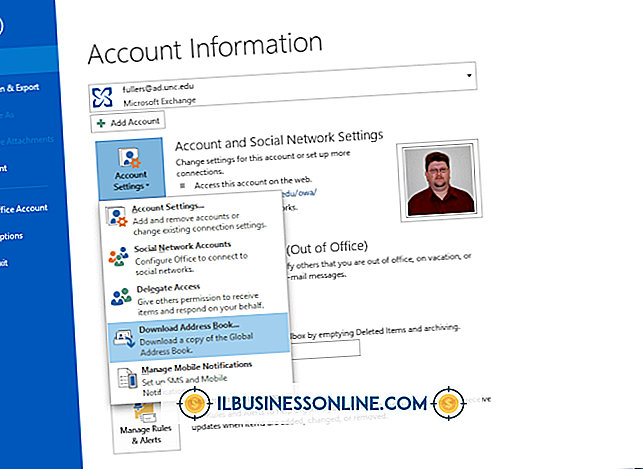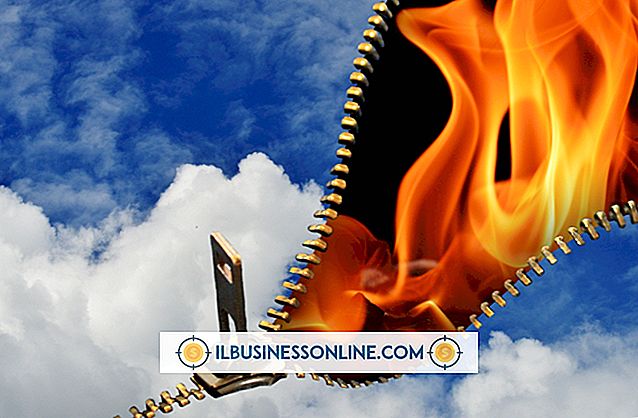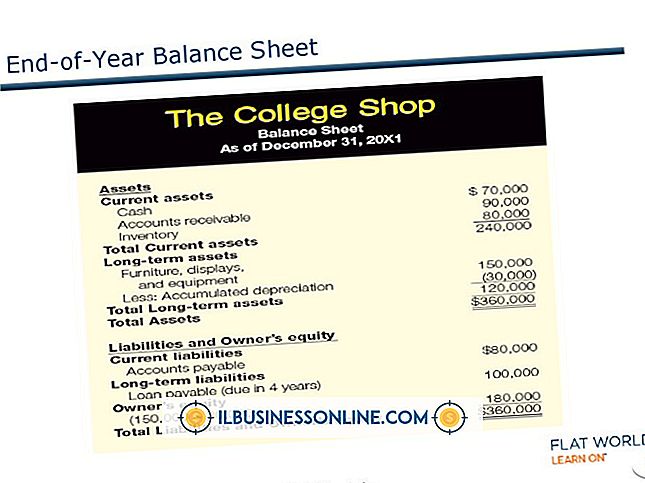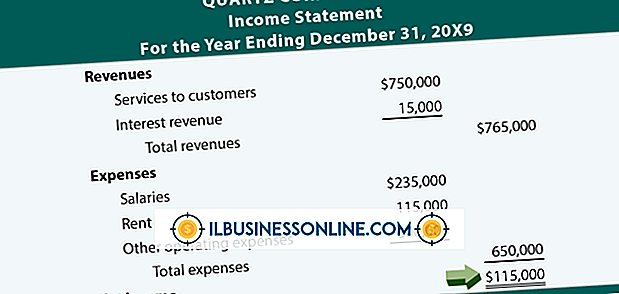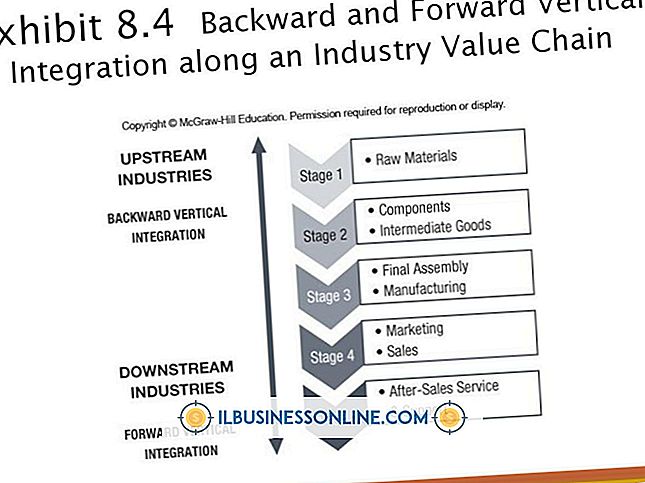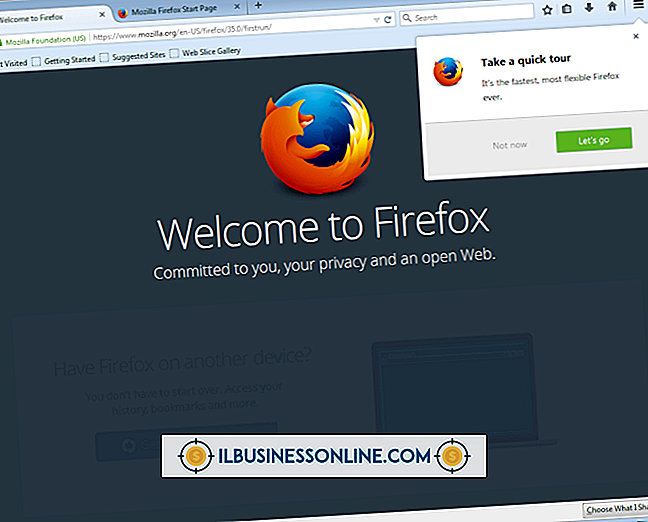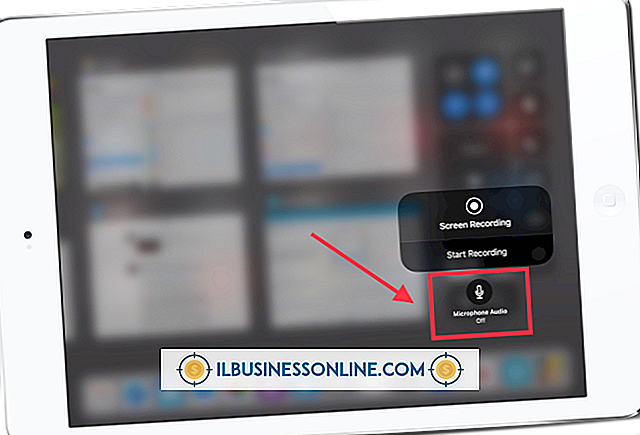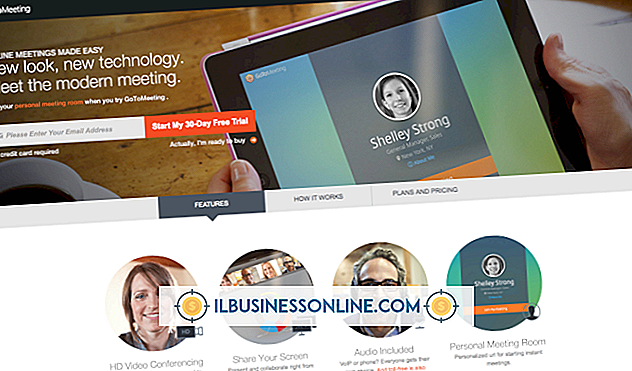Como desproteger um documento do Word

Adicionar proteção a um documento do Word serve como uma proteção, impedindo o acesso não autorizado ou alterações no documento. Você pode exigir uma senha para abrir o arquivo, por exemplo, ou colocar restrições na edição de todas ou apenas determinadas partes do documento. Mas essa proteção se torna um inconveniente quando não é mais necessária; isso se torna uma barreira se você esquecer a senha ou se o colega que criou o documento saiu da empresa sem deixar a senha. A resposta é remover a proteção e existem várias maneiras de fazer isso.
Um documento do Word que requer uma senha conhecida para abrir
1
Tentativa de abrir o arquivo protegido e uma janela aparece solicitando a senha para abrir o documento.
2
Digite a senha e clique em "OK" para abrir o arquivo, se você digitou a senha correta.
3
Clique na guia "Arquivo" e selecione "Informações". Na seção Permissões, clique no botão "Proteger documento" para exibir o menu suspenso.
4
Escolha "Criptografar com senha" no menu suspenso para abrir a janela Criptografar documento. A senha criptografada é exibida na caixa de senha.
5
Arraste o cursor sobre a senha para destacá-la e, em seguida, pressione a tecla "Backspace" ou "Delete" do seu teclado, deixando a caixa de senha vazia.
6
Clique em "OK" enquanto a caixa de senha estiver vazia e salve o documento. O documento do Word não está mais protegido e pode ser aberto por qualquer pessoa.
Um documento do Word que requer uma senha conhecida para fazer alterações
1
Abra o documento e clique na guia "Revisar".
2
Escolha "Restringir edição" no grupo Proteger para abrir a janela Restringir formatação e edição ao lado do texto do documento.
3
Clique no botão "Stop Protection" na parte inferior da janela Restringir formatação e edição. Digite a senha na janela pop-up Desproteger documento e clique em "OK". Salve o documento, que não está mais protegido e pode ser editado por qualquer pessoa.
Um documento do Word que requer uma senha desconhecida para fazer alterações
1
Abra um novo documento do Word e clique na guia "Inserir".
2
Clique na seta ao lado de "Objeto" no grupo Texto. Escolha "Texto do arquivo" nas opções suspensas para abrir a janela Inserir arquivo.
3
Encontre o documento do Word protegido na janela Inserir arquivo. Escolha-o e clique em "Inserir" para inserir o conteúdo do arquivo protegido no novo documento do Word. Salve o novo documento do Word, que está desprotegido.
Gorjeta
- A senha exigida para documentos protegidos do Word faz distinção entre maiúsculas e minúsculas e pode incluir letras, números ou símbolos.
Aviso
- Quando uma senha é necessária para abrir um documento do Word protegido, não é possível contornar a senha usando o Word.